Buat awan dengan fumefx untuk 3DS MAX

Panduan langkah demi langkah ini diatur untuk mengungkapkan bagaimana cara pergi tentang penciptaan awan realistis. Tutorial ini sangat ideal untuk 'bepergian melalui adegan awan di Film 3D , misalnya jika Anda bertujuan untuk memotret pesawat terbang melalui langit. Ada juga berbagai efek awan yang bisa kita bangun.
- Cara Membuat Langit Fotorealistik
Ada sejumlah jenis perangkat lunak dan plugin yang dapat kita gunakan untuk membuat efek seperti itu, misalnya plugin Fumefx dan Phoenix FD untuk 3DS Max, Maya, Houdini, Cinema 4D, Vue dan sebagainya. Namun, banyak studio VFX dan animasi besar menggunakan plugin Fumefx dalam pipa mereka, karena perangkat lunak ini sudah tua, dapat dipercaya dan paling penting bagi pengguna.
Ada berbagai teknik yang dapat Anda gunakan untuk membuat efek ini di fumefx, misalnya menggunakan sumber sederhana, sumber objek dan sumber partikel, tetapi dalam hal ini kita akan menggunakan sumber objek.
Sebelum Anda mulai mengerjakan efek semacam ini, Anda harus memiliki pengetahuan yang baik tentang sifat asap. Anda harus tahu tentang turbulensi, kecepatan, apung, dan sebagainya. Ada juga berbagai jenis awan yang dapat Anda buat, termasuk tambalan awan kecil, banyak awan tebal (cloud bed), awan badai, lapisan awan tipis dan awan sabuk, dan masing-masing memiliki sifat yang berbeda untuk dipertimbangkan.
Saya tidak bisa mengajari Anda setiap parameter plugin dan perangkat lunak ini, karena ini sangat luas dan membutuhkan banyak waktu untuk dilalui. Sejauh menyangkut efek awan tipis, kita akan belajar sebanyak yang diperlukan untuk tutorial khusus ini saja.
Ini adalah subjek yang sangat menarik, karena Anda tidak dapat mendefinisikan satu proses tertentu untuk membuat efek ini. Ketika Anda mulai bekerja dengan alat, Anda akan menemukan berbagai jenis efek setiap saat. Jadi, sangat tergantung pada pemahaman Anda sendiri tentang teknik, serta beberapa eksperimen kreatif.
Unduh file untuk tutorial ini.
01. Buat objek
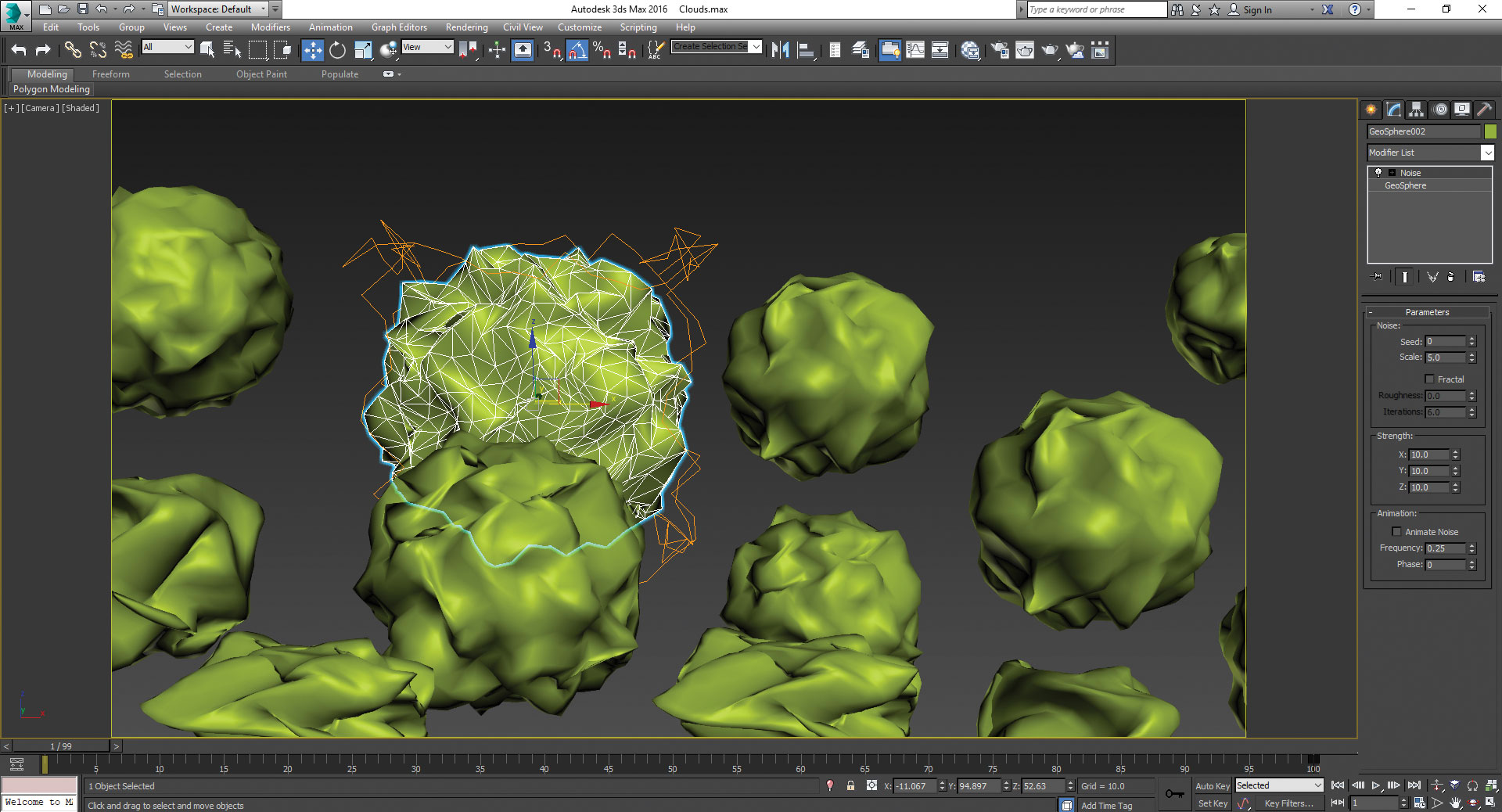
Buka 3DS MAX. Sebelum kita mulai mengerjakan adegan kita, ingatlah bahwa kita akan menggunakan sumber objek di Fumefx. Ini berarti kita akan menggunakan objek untuk memancarkan asap untuk awan dan untuk tujuan itu, kita akan membuat objek. Untuk membuat objek, kita akan menggunakan geosfer; Pergi ke panel Buat, lalu Geometri & GT; Primitif standar & gt; Geosfer Sekarang ubah parameter ke Radius: 20 dan segmen: 10.
Sekarang kita perlu menambahkan pengubah noise dan untuk itu, buka panel modifikasi, lalu pengubah daftar & gt; Kebisingan. Sekarang ubah parameter ke skala: 5.0, kekuatan x: 10, Y: 10, Z: 10. Sekarang buat 10 hingga 15 salinan geosfer yang telah kita buat, lalu skala mereka secara acak dan letakkan sesuai gambar yang ditampilkan.
02. Buat sumber objek fumefx
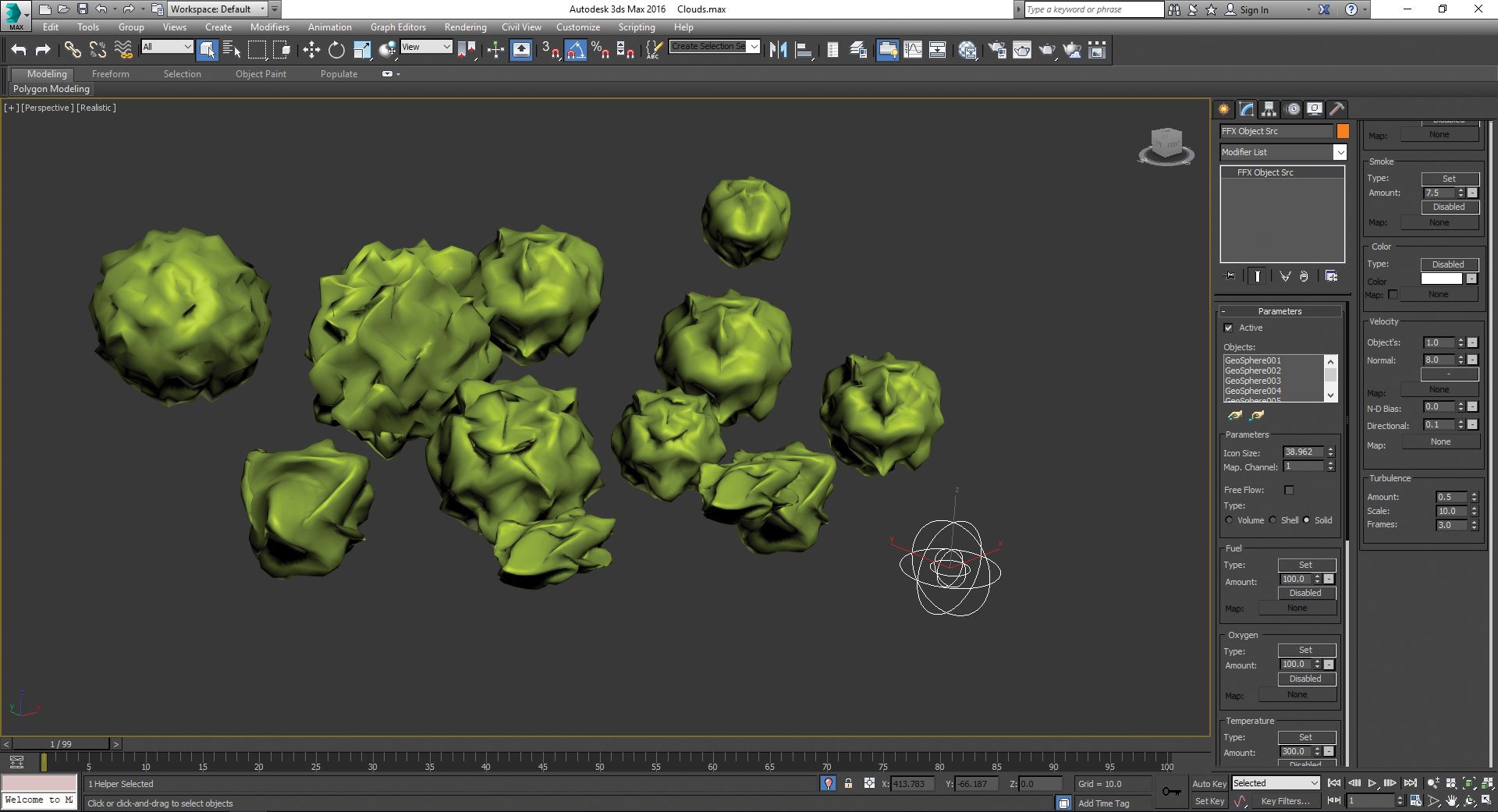
Setelah kami menyelesaikan pemodelan objek kami, saatnya untuk melanjutkan ke plugin Fumefx. Jadi pertama-tama kita akan membuat sumber objek fumefx, di mana kita akan menambahkan objek kita. Pergi ke panel Buat, lalu pembantu & gt; Fumefx & gt; Obyek SRC. Klik tombol ini dan seret ke viewport. Sekarang pergi ke panel modifikasi dan buat beberapa perubahan dalam parameter sesuai tangkapan layar di sini. Pertama tambahkan semua geosfer ke bagian objek, menggunakan tombol Pilih Objek, lalu ubah objek jenis SRC menjadi padat. Atur asap: 7.5, lalu pergi ke bagian Velocity dan atur Normal: 8.0. Simpan parameter lain seperti sebelumnya.
03. Buat wadah fumefx
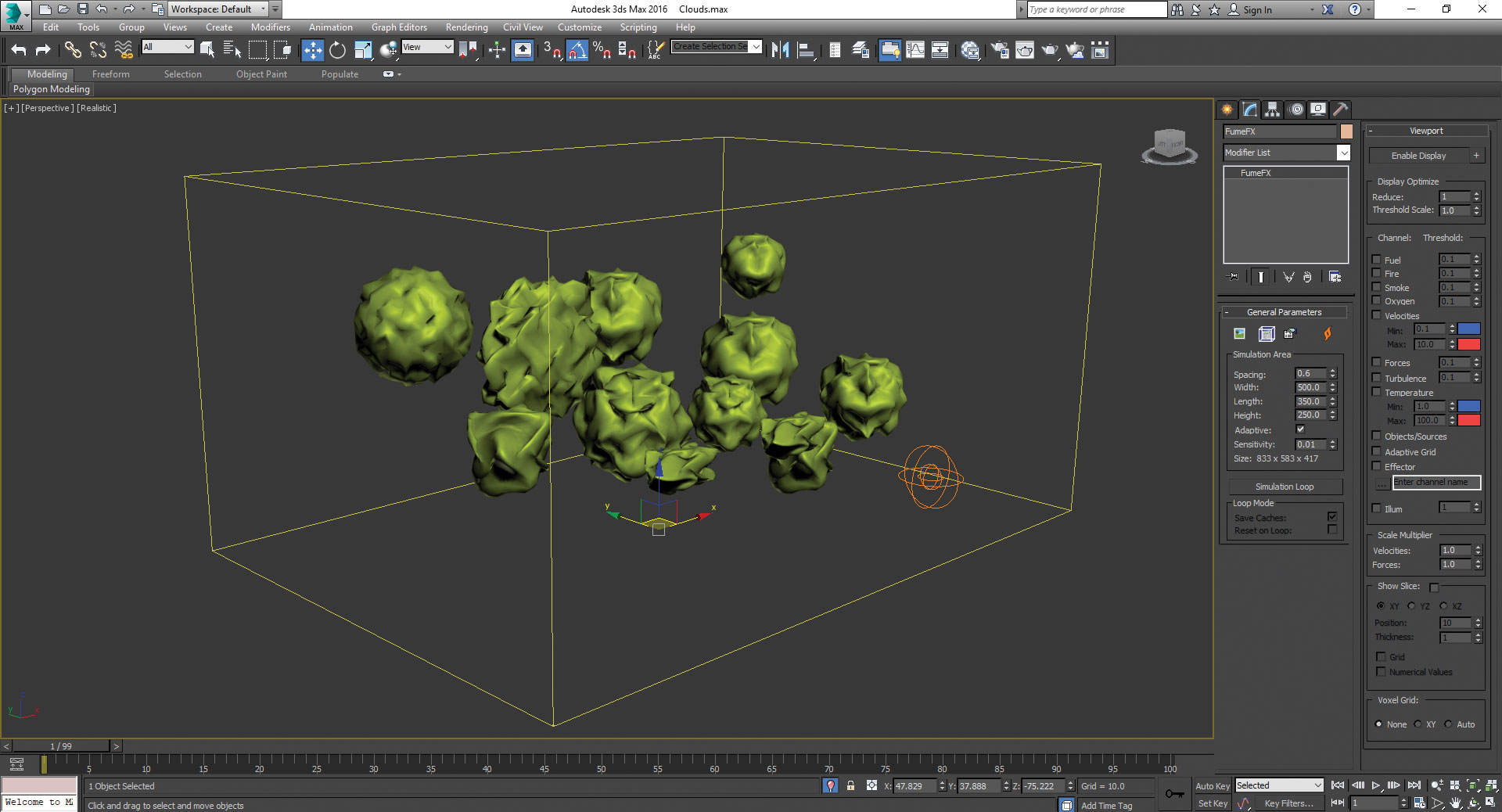
Kami telah memutuskan untuk menggunakan Fumefx untuk efek ini, karena plugin ini sangat sederhana tetapi masih memiliki banyak opsi dan parameter yang tersedia bagi kami, tetapi kami hanya akan belajar sebanyak yang diperlukan untuk tutorial khusus ini. Jadi mari kita mulai dengan wadah fumefx. Untuk membuat wadah ini pergi untuk membuat & gt; Geometri & gt; Fumefx & gt; Fumefx. Klik tombol Fumefx dan seret ke viewport, lalu buka Panel Modify dan atur ukuran dan spasi seperti yang ditunjukkan. Setel lebar: 500, Panjang: 350, tinggi: 250 dan spasi: 0.6. Sekarang atur posisi FumeFX ke X: 00, Y: 00, Z: 00. Wadah harus mencakup semua geosfer, jadi pastikan demikian.
04. Ubah wadah fumefx
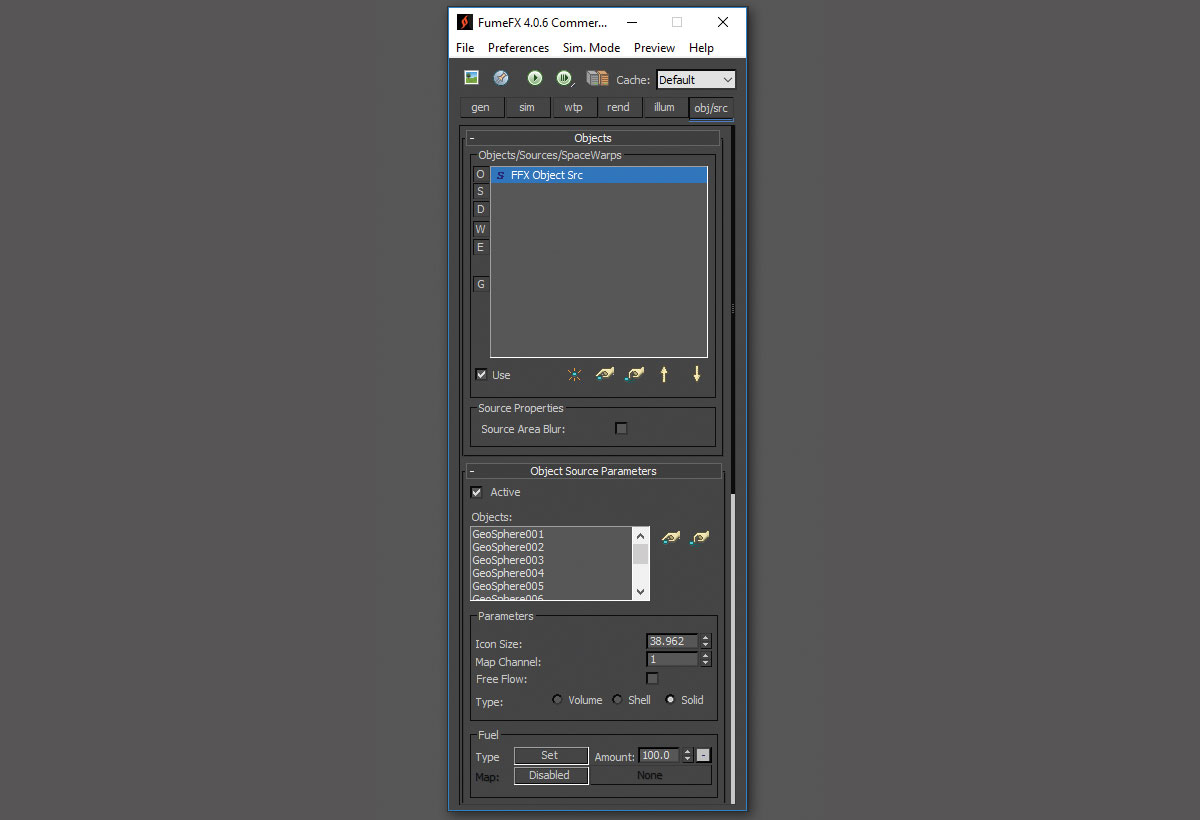
Setelah kami mengatur wadah Fumefx sekarang saatnya untuk memodifikasi parameter. Jadi, pilih wadah dan pergi ke panel modifikasi. Sekarang klik tombol Open Fumefx UI, dan di sini Anda dapat melihat jendela baru telah muncul. Ada enam bagian dalam antarmuka pengguna Fumefx ini dan kami akan memodifikasinya satu per satu.
Jadi mari kita mulai dengan bagian OBJ / SRC. Di bagian ini Anda hanya perlu menambahkan sumber objek Fumefx yang telah kami hasilkan sebelumnya. Jadi pergi ke bagian OBJ / SRC dan klik tombol Pilih Objek, lalu pilih sumber objek Fumefx.
05. Parameter Bagian Umum
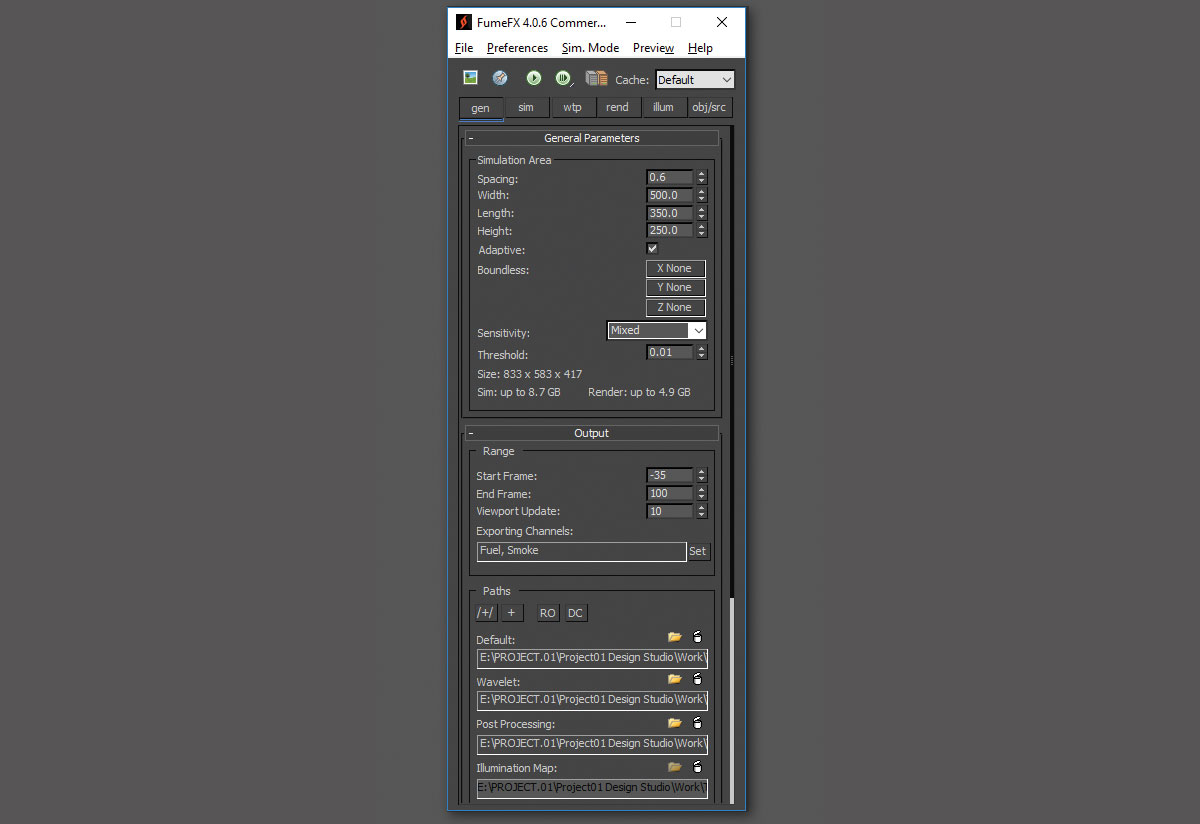
Setelah kami menyelesaikan pengaturan bagian OBJ / SRC, mari sekarang tekel bagian umum. Kami sudah memiliki parameter umum, spasi: 0,6, lebar: 500, panjang: 350, tinggi: 250. Sekarang bergerak maju ke rentang output, atur bingkai mulai: -35, bingkai ujung: Di mana kita Atur jalur file FXD (file cache). Klik tombol di sebelah jalur default dan atur jalur sesuai struktur folder Anda. Sekarang lanjutkan ke depan untuk memutar playback dan atur play dari: -35 dan mainkan ke: 100. Ini adalah modifikasi sederhana yang perlu kita buat di bagian umum.
06. Bagian Simulasi
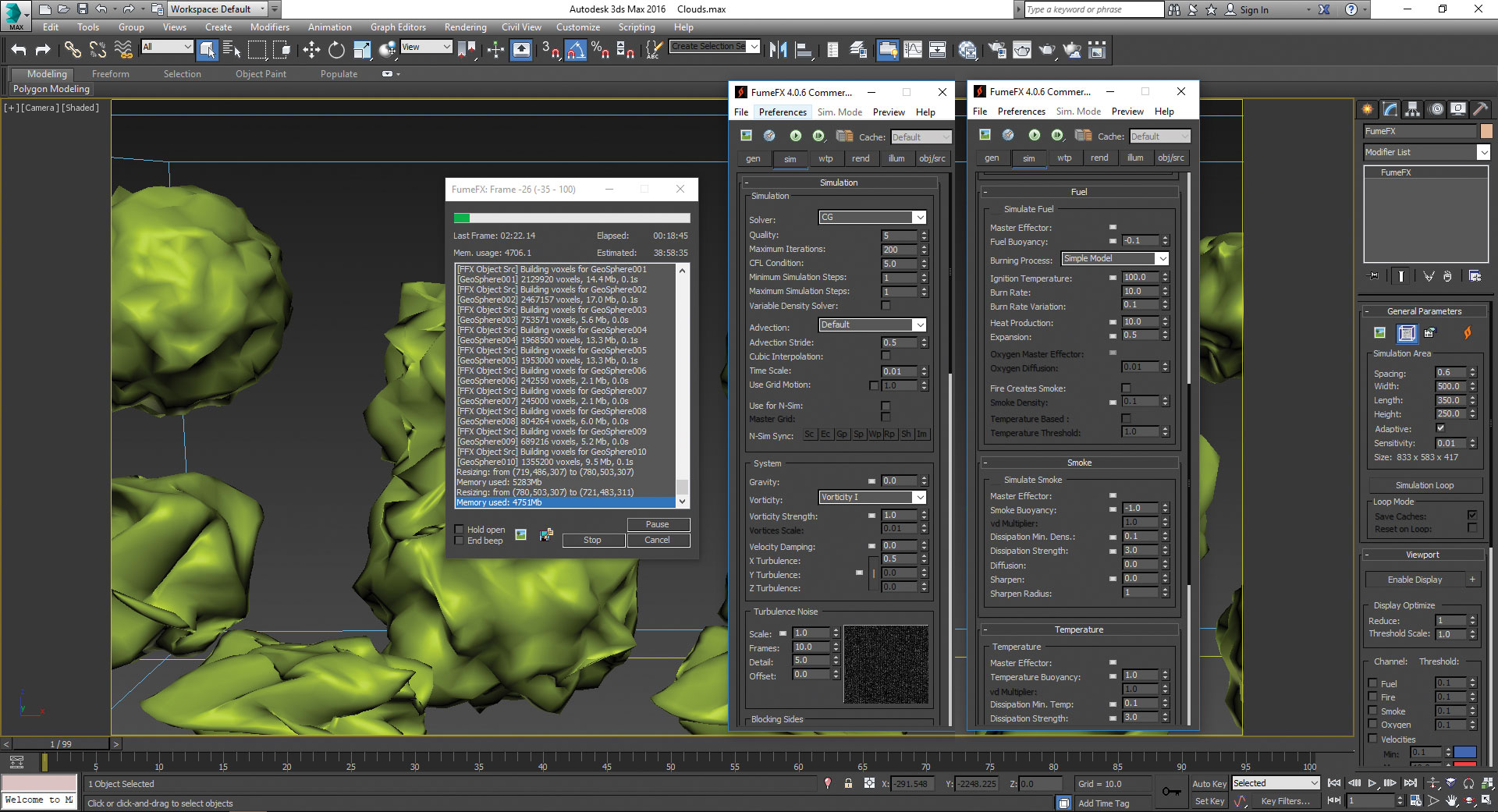
Selanjutnya kita perlu memodifikasi parameter simulasi. Pergi ke bagian SIM dan parameter pertama yang akan kita ubah adalah skala waktu. Awalnya kita akan membuat asap, tetapi setelah frame tertentu kita membutuhkan asap statis, karena harus terlihat dan berperilaku seperti awan. Jadi kami akan menghidupkan parameter ini. Dari bingkai -35 ke -1 skala waktu akan 1.0 dan pada bingkai 0 skala waktu akan 0,01, jadi menghidupkannya sesuai. Gravitasi: 2.5, vortisitas: 1.0, X Turbulensi: 0,5. Sekarang pergi ke turbulence noise dan atur skala: 1.0, frame: 10.0 dan detail: 5.0.
Sekarang pergi ke bahan bakar dan atur Burn Rate: 10 dan ekspansi: 0,5. Simpan parameter lain seperti yang ada, dan tekan tombol simulasi. Ini akan memakan waktu sekitar 8-10 jam untuk menyelesaikannya.
07. Rendering Setting.
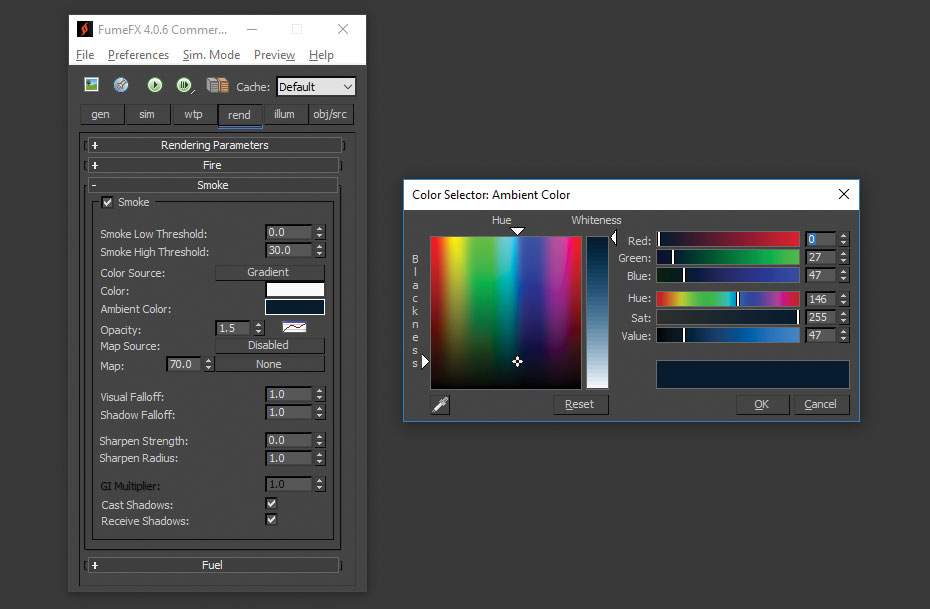
Setelah simulasi selesai, pastikan semuanya sesuai dengan kebutuhan Anda. Selanjutnya kita perlu membuat modifikasi sederhana di bagian rendering. Pertama kita akan mengatur warna asap. Pergi ke bagian rendering dan kemudian asap parameter. Atur warna asap sebagai warna putih dan ambient R: 0, G: 27, B: 47, atur Opacity: 1.5. Kemudian nyalakan bayangan cor dan terima opsi bayangan, karena ketika kita menambahkan cahaya kita harus melihat bayangan asap.
08. Bagian Illuminasi
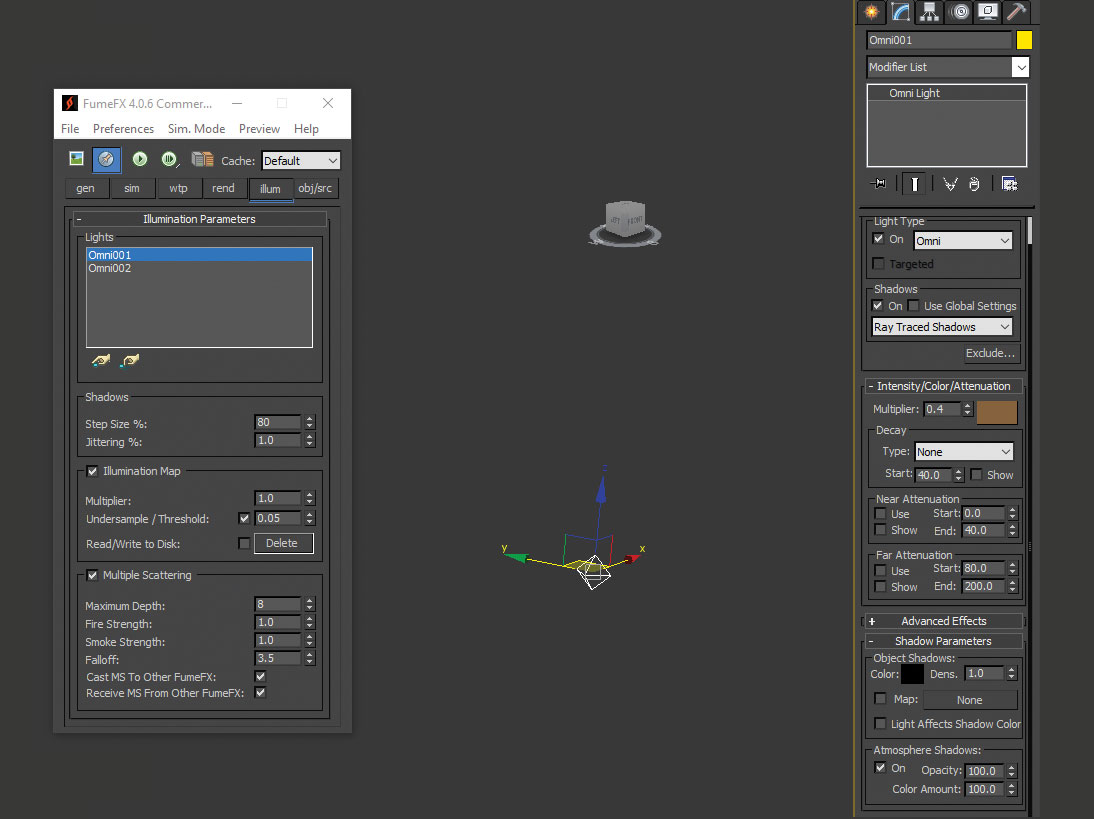
Sekarang saatnya untuk menambahkan cahaya ke tempat kejadian. Pergi untuk membuat & gt; lampu & gt; Standar & GT; titik target. Klik pada Omni Light dan buat dua lampu di viewport. Sekarang atur posisi cahaya, omni01, x: -790, y: -230, Z: 280 dan omni02, x: -650, Y: 280.0. Sekarang pilih lampu OMNI01 dan pergi ke panel modify, lalu nyalakan bayangan dan buat ray traced shadows, lalu atur pengganda: 0.4 dan color R: 138, G: 98, B: 59. Sekarang pergi ke parameter bayangan dan Nyalakan bayangan atmosfer. Lakukan perubahan yang sama pada OMNI02, hanya mengatur pengganda: 0,15 dan warna R: 119, G: 194, B: 254.
Setelah kami menyelesaikan pengaturan ini, kembali ke wadah Fumefx dan kemudian pergi ke bagian iluminasi. Tambahkan lampu ini ke bagian lampu dengan mengklik tombol Pick Light. Sekarang pergi ke beberapa hamburan dan mengatur kedalaman maksimum: 8 dan Falloff: 3.5.
09. Render dan Pasca-Proses
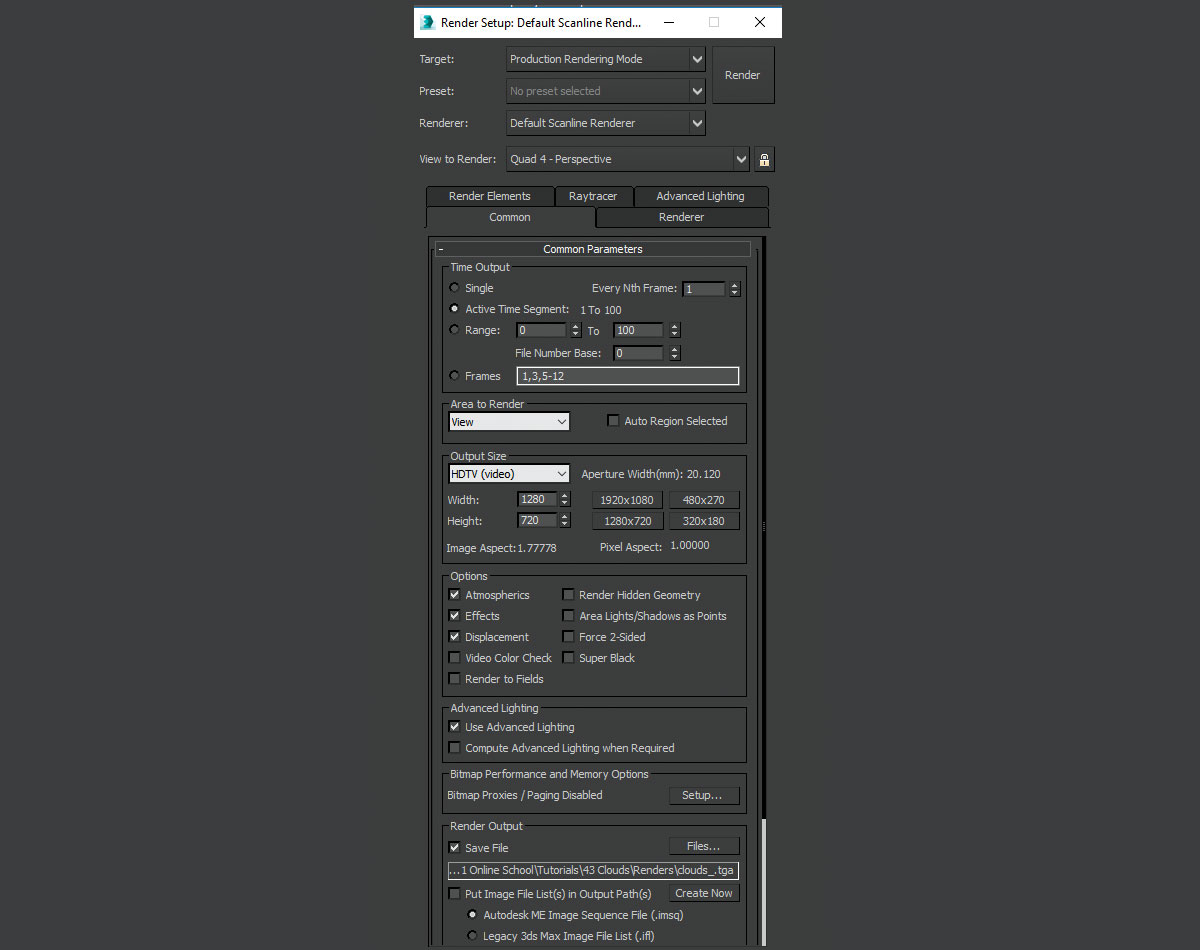
Sekarang akhirnya saatnya untuk membuat. Pergi ke Render Setup dan atur rentang keluaran, resolusi output dan pengaturan jalur output. Setelah menyelesaikan pengaturan, tekan tombol Render. Kemungkinan akan memakan waktu sekitar lima jam untuk menyelesaikan rendering. Setelah rendering selesai, impor semua render menjadi Adobe After Effects atau Software Compositing yang nyaman bagi Anda, dan buat beberapa perubahan pada warna atau kecerahan. Kemudian buat output akhir, dan Anda akan mendapatkan awan Anda.
Artikel ini awalnya diterbitkan dalam masalah 236 dari Dunia 3d. , majalah terlaris di dunia untuk seniman CG. Beli masalah 236 di sini atau berlangganan dunia 3d di sini .
Artikel terkait:
- Buat Mandi Meteor dalam 3ds Max
- Vfx besar dengan anggaran terbatas
- Master Lingkungan Skala Besar dalam 3DS Max
Bagaimana caranya - Artikel Terpopuler
melakukan tes pengguna gratis dan cepat dengan UserLook
Bagaimana caranya Sep 14, 2025Gambar: Getty Images Asumsi buruk untuk bisnis. Mereka buruk karena, pada dasarnya, kami memegang pendapat berdasarka..
Bagaimana cara melukis zombie berwarna-warni
Bagaimana caranya Sep 14, 2025Saya selalu menyukai mayat hidup itu, dan akan sering root untuk underdog yang compang-camping yang sering dikurangi menjadi targ..
Buat efek tipografi 3D interaktif
Bagaimana caranya Sep 14, 2025Tipografi selalu memainkan peran utama dalam persenjataan alat desainer apa pun karena mereka memilih jenis huruf yang tepat yang..
Belajar menanam dedaunan dengan X-Particles
Bagaimana caranya Sep 14, 2025Memodelkan tanaman statis yang memiliki penampilan telah tumbuh di situ tidak terlalu keras, tetapi menciptakan rig yang akan men..
Cara Membangun Dunia untuk Bioskop
Bagaimana caranya Sep 14, 2025Ketika diminta untuk melakukan lokakarya untuk menciptakan lingkungan fantasi, saya pikir akan menyenangkan untuk memberi penghor..
Cara mendapatkan lebih banyak dari tekstur digital
Bagaimana caranya Sep 14, 2025Digital Working membebaskan Anda untuk membuat kesalahan sebanyak yang Anda suka, di ruang kerja di mana unsur risiko diambil. Ek..
Cara Membuat Lukisan Landscape Cat Air Indah
Bagaimana caranya Sep 14, 2025Milik saya adalah gaya cat air yang cukup misterius Teknik melukis , di mana detail kurang penting daripada kompos..
Anatomi karikatur: 15 tips teratas
Bagaimana caranya Sep 14, 2025Sebagai freelancer penuh waktu, saya terbiasa bekerja di berbagai gaya dan Teknik menggambar . Ini termasuk barang..
Kategori
- AI & Pembelajaran Mesin
- AirPods
- Amazon
- Amazon Alexa & Amazon Echo
- Amazon Alexa & Amazon Echo
- Amazon Api TV
- Video Prime Amazon
- Android
- Ponsel & Tablet Android
- Telepon & Tablet Android
- TV Android
- Apple
- Apple App Store
- Apple Homekit & Apple Homepod
- Musik Apple
- Apple TV
- Apple Watch
- Aplikasi & Aplikasi Web
- Aplikasi & Aplikasi Web
- Audio
- OS Chromebook & Chrome
- Chromebook & Chrome OS
- Chromecast
- Cloud & Internet
- Cloud & Internet
- Cloud Dan Internet
- Perangkat Keras Komputer
- Sejarah Komputer
- Cord Cutting & Streaming
- Pemotongan & Streaming Kabel
- Perselisihan
- Disney +
- DIY
- Kendaraan Elektrik
- Ereaders
- Penting
- Penjelasan
- Bermain Game
- Umum
- Gmail
- Asisten Google & Google Sarang
- Google Assistant & Google Nest
- Google Chrome
- Google Documents
- Google Drive
- Google Maps
- Google Play Store
- Google Sheets
- Google Slide
- Google TV
- Perangkat Keras
- HBO MAX
- Bagaimana Caranya
- Hulu
- Slang & Singkatan Internet
- IPhone & IPad
- Kindle
- Linux
- Mac
- Pemeliharaan Dan Optimasi
- Microsoft Edge
- Microsoft Excel
- Microsoft Office
- Microsoft Outlook
- Microsoft PowerPoint
- Tim Microsoft
- Microsoft Word
- Mozilla Firefox
- Netflix
- Nintendo Switch
- Paramount +
- Gaming PC
- Peacock
- Fotografi
- Photoshop
- PlayStation
- Privasi & Keamanan
- Privasi & Keamanan
- Privasi Dan Keamanan
- Roundups Produk
- Pemrograman
- Raspberry PI
- Roku
- Safari
- Telepon Samsung & Tablet
- Ponsel & Tablet Samsung
- Slack
- Rumah Pintar
- Snapchat
- Media Sosial
- Ruang Angkasa
- Spotify
- Tinder
- Penyelesaian Masalah
- TV
- Video Game
- Realitas Maya
- VPNS
- Browser Web
- Wifi & Router
- WiFi & Router
- Windows
- Windows 10
- Windows 11
- Windows 7
- Xbox
- TV YouTube & YouTube
- YouTube & YouTube TV
- Zoom
- Penjelasan







